Можно ли подключить антенну от телевизора к модему
Во всех 3G модемах есть внутренние антенны. В некоторых моделях их даже по две-три. Об этих антеннах никто и не задумывается, пока модем без проблем прокачивает через себя пяток-другой Мбит в секунду. Но если скорость составляет считанные килобиты и если компьютер с модемом уже побывал во всех углах комнаты в поисках хоть какого-то сигнала, но так его и не нашёл, то первое, что может помочь – это внешняя антенна.
У некоторых модемов есть специальный разъём для подключения внешней антенны. Минусы такого способа:
— необходимо найти кабель-переходник с подходящим конкретно для этого модема ответным разъёмом;
— на разъёме будут лишние потери сигнала;
— разъём очень хрупкий, и пара неаккуратных подключений может сломать его.
Из достоинств такого разъёма – только его наличие.
Многие модели модемов такого разъёма не имеют. Как раз к такому модему мы и будем подключать внешнюю антенну. Для этого из инструментов потребуются: отвёртка, паяльник, острый нож. А также умение паять или лишние деньги на новый модем.
Итак, наш пациент – 3G модем Huawei E171от МТС:
Аккуратно вскрываем корпус и вынимаем из него модем. Вот его обратная сторона, (но она нам неинтересна).
На лицевой стороне расположены: модуль для карты памяти, контакты для SIM-карты, радиомодуль под крышечкой, разъём, внутренняя антенна и USB-выход.
Интересно, что этот разъём недоступен без разборки корпуса, то есть почти все обладатели этого модема об этом разъёме даже не подозревают. Пусть он остаётся на месте, он нам не нужен и нисколько не мешает. А мешает нам внутренняя антенна:
Антенна вытравлена прямо на плате, и нам необходимо её отключить. Для этого сначала выкусываем SMD-конденсатор, предназначенный для резонансной согласовки антенны. Потом небольшой фрезой, зажатой в дрель, делаем пропил по антенне, оставляя только небольшую площадку для припайки кабеля. Разрез делаем неглубоко, так как печатная плата многослойная. Прозваниваем тестером, успешно ли прошла «ампутация» и нет ли КЗ между площадкой под припайку кабеля и отрезанной антенной. Кстати, иногда эта площадка может иметь КЗ на землю – таковы особенности архитектуры некоторых модемов. Если бы мы не отрезали внутреннюю антенну, то после подключения внешней антенны сигнал бы делился между ними, возникло бы рассогласование и ничего бы не получилось.
Интересно, есть ли ещё шанс вернуть этот модем по гарантии?
Следует отметить, что в некоторых модемах внутренняя антенна сделана в виде колпачка с излучающими элементами. Этот колпачок легко сдёргивается с платы, так что ничего перерезать не придётся.
После «ампутации» берём кусочек коаксиального кабеля RG174, сопротивлением 50 Ом, длиной 15 см (длиннее не надо, т.к. на таком кабеле большие потери сигнала), F-разъём и разъём типа «тюльпан». Найти всё это можно в магазине радиодеталей.
С «тюльпана» скручиваем колпачок, остальное выбрасываем. Зачищаем кабель.
Припаиваем жилу к центральному выводу F-разъёма, оплётку – на его землю, надеваем колпачок на разъём.
Тщательно отмеряем и высверливаем отверстие в одной из половинок корпуса. Продеваем кабель сквозь это отверстие.
Припаиваем кабель к модему. Паяем быстро, точно и аккуратно, не перегреваем плату. Центральную жилу припаиваем на площадку, оставшуюся от внутренней антенны; оплётку припаиваем к любому месту, являющемуся землёй и расположенному как можно ближе к площадке с припаянной центральной жилой.
Собираем модем. Теперь из модема торчит кабель и мешает крышке закрыться до конца. Поэтому аккуратно фрезеруем её.
Делаем кабельную сборку длиной до 15 метров и подключаем к модему внешнюю 3G антенну на частоты 1900-2200 МГц усилением 14 дБ.
Пришла очередь проверить эту конструкцию в действии. Для теста были перепаяны модемы Huawei E171 от МТС и ZTE MF190 от Билайна. Было приобретено ещё два точно таких же модема – в качестве эталонов, чтобы было с чем сравнивать.
Целью теста была оценка прироста скорости 3G интернета у перепаянного модема с внешней антенной по сравнению с эталонным модемом со стандартной внутренней антенной. Мы ни в коем случае не выясняли, какой из операторов «лучше», или какая модель модема «правильнее». Мы сравнивали только модем с внешней антенной и модем со стандартной антенной.
Замеры проводились в обычной квартире, в спальном районе. Мы мерили скорость спидтестом, каждое измерение делали по 10 раз и потом находили среднее значение.
Вот результаты:
Чтобы смотреть на большом экране ТВ приемника контент из сети, устройство должно быть соединено с интернетом. Если в квартире или доме отсутствует проводной интернет, у пользователя может возникнуть идея использовать для этой цели USB модем. Многие при этом пытаются подключить модем непосредственно к телевизору и настроить его работу. Такой порядок действий является неверным.

Можно ли подключить USB модем к ТВ напрямую
Некоторые специалисты меняют прошивку телевизора и расширяют функционал универсальной последовательной шины. Но большинство использует другие возможности для включения ТВ в сеть.
Что нужно для подключения ТВ к модему
Для этого понадобится:
Чтобы не увеличивать количество кабелей в помещении, избавиться от необходимости их прятать или закрывать, смарт телевизор соединяют с роутером через Wi-Fi.
Важно! Для реализации подключения этого типа роутер должен поддерживать Wi-Fi канал с требуемой скоростью. Телевизор при этом тоже должен быть оснащен модулем беспроводной связи.Следует подбирать оборудование, которое способно работать друг с другом. Модемы и роутеры разных производителей не всегда предназначены для совместного функционирования. Поэтому перед покупкой устройств необходимо уточнить у продавца возможности взаимодействия.
Скорость соединения должна обеспечивать бесперебойную передачу информации оборудованием. Следует правильно выбрать пропускную способность аппаратуры, оператора мобильных данных и подходящий тариф.
Проводное соединение
Скорость передачи данных через радиоканал Wi-Fi ниже, чем при кабельном соединении. Чтобы подключить USB модем к телевизору, нужно:
- соединить роутер с ТВ приемником с помощью Ethernet кабеля;
- вставить модем в роутер;
- произвести настройку оборудования.
Чтобы выставить параметры телевизора с ОС Андроид, нужно выполнить следующие действия.
Важно! Действия или их порядок могут отличаться, в зависимости от года выпуска устройства и его марки. Например, проводная линия может быть обозначена, как Кабель.Подключение через Wi-Fi
USB модем следует вставить в разъем роутера. Если требуется настроить роутер, то понадобиться компьютер. Параметры интернет соединения открываются в WEB интерфейсе через браузер.
Настройка роутера с USB модемом
Чаще всего адрес роутера: 192.168.0.1. Разные производители используют отличающиеся IP (192.168.1.1, 192.168.1.10 и т.д.) В случае, когда войти в интерфейс маршрутизатора не получается, необходимо вернуться к его заводским параметрам, воспользовавшись кнопкой reset.
Порядок настройки на примере TP Link приведен ниже.
После завершения процесса роутер перегружают: кнопка Reboot в System Tools – Reboot. После перезагрузки устройство будет автоматически раздавать интернет “по воздуху” и подключаться к USB модему.
Настройка телевизора
Добившись наличия сети в компьютере, настраивают Wi-Fi в телевизоре. Для подключения ТВ приемника к интернету нужно:
- зайти в настройки;
- в разделе Сеть выбрать Беспроводное соединение;
- в списке указать имя домашней сети;
- ввести пароль, нажав PIN;
- устройство подключится к сети.
Совет! Можно воспользоваться автоматическим подключением. Например, в телевизоре LG требуется нажать WPS-кнопку, после чего произвести настройки IP.
Проблемы и решения
Если роутер не подключается к интернету, следует проверить уровень сигнала. Возможно, понадобится переместить устройство, приобрести готовую или сделать самостоятельно антенну. В некоторых случаях можно воспользоваться USB удлинителем, чтобы расположить модем в подходящем месте. Иногда получается восстановить соединение, перегрузив устройство.
При слабом уровне усигнала усиливается влияние помех разного рода. Изображение может виснуть. Мощность радиосигнала в сетях 3G/4G зависит от нагрузки. В часы пик уровень может падать из-за увеличивающегося количества пользователей. Поэтому окончательную настройку телевизора лучше проводить в проблемное время, чтобы обеспечить хорошее качество картинки и звука.
Совет! Большинство настроек удобнее производить, подключившись к роутеру через компьютер или смартфон. После появления стабильной сети следует перейти к настройкам телевизора.
Не так давно встал вопрос о том, чтобы пожить на даче на время изоляции. Дача в Тульской области, свежий воздух, красота! Единственная серьезная проблема - отсутствие нормального интернета. Когда приезжали раньше в отпуск перебивались мобильным, который более менее тянул только на чердаке. Этого было явно недостаточно, тк жена несколько раз в неделю должна читать лекции студентам, я участвовать в совещаниях, ребенку - посещать кружки.
Покопав интернет довольно быстро нашел роутеры со встроенным модемом, который можно поставить на чердаке и раздавать wi-fi в доме и за его пределами.
Решение хорошее, но хотелось, чтобы скорости хватало бы не только полистать bash, но и на конфкол и на просмотр мемасиков. Поэтому решил купить ещё отдельную 3g/4g антенну.
Нужна была антенна, которая бы имела высокий коэффициент усиления, однако стоимость таких антенн неожиданно оказалась довольно высокой. Антенные решетки и зеркальные антенны стоили порядка 5 тысяч рублей.
Во время поисков наткнулся на интересный вариант: облучатель на зеркальную антенну с двумя каналами с ортогональной поляризацией для MIMO стоимостью 1 тыща.
У меня была как раз тарелка от ставшего ненужным с развитием цифрового ТВ триколором. То есть , докупив этот облучатель и повесив его на тарелку можно добиться довольно высокого усиления. Это и решил проделать.
Заказал оборудование:
1. Роутер ZTE MF283 (4600р.) со встроенным модемом. Выбрал из соображения наличия двух разъемов под 3g-4g антенну типа SMA ( 50 Ом). В принципе подойдёт любой.
2. Двухполяризационный MIMO облучатель UMO c двумя разъёмами типа N (50 Ом). Ку=9 dBi. Диапазон 1.9 - 2.7 ГГц. (1060 р.).

3. Две кабельные сборки с разъёмами N-SMA и трехметровым кабелем 8d-fb ( он дороже rg-58, но имеет значительно меньшее затухание : для 1.8ГГц: 21 дБ/100м против 84 дБ/100м). Заказал готовые по 850р. Можно сделать самому, купив все по отдельности, но лень.

Итого: 7360 р.
Заранее посмотрел в интернете, где находятся ближайшие вышки базовых станций и прикупил симку нужного оператора.
По приезду на дачу, начав тестирование сначала прикрутил к роутеру антенны, которые шли с ним в комплекте. Измерив скорость оказалось , что она чуть выше, чем на смартфоне, однако сравнивать не стал, тк операторы, а следовательно и базовые станции на смартфоне разные.
Далее прикрутил к роутеру один облучатель без зеркала и направил его в направлении базовой станции. Облучатель даже без зеркала обладает направленностью и позволяет неплохо усиливать сигнал.

По результатам измерений было порядка 1-3 mbps.
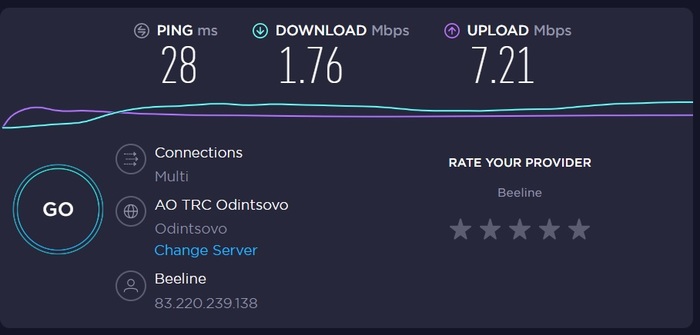
Ну и наконец заменил конвертер триколора на купленный облучатель (насколько фазовый центр каналов сотовой антенны отличается от триколора понять сложно) и провел серию измерений скорости сигнала.


Ширина основного луча примерно 20-25 градусов, что позволяет не очень мучиться с определением максимума сигнала при направлении на базовую станцию. Когда настраивал триколор, было довольно сложно поймать спутник, тк ширина луча очень мала, а техника имеет довольно большую задержку.
По результатам измерений скорость загрузки стала порядка 6-8 mbps.
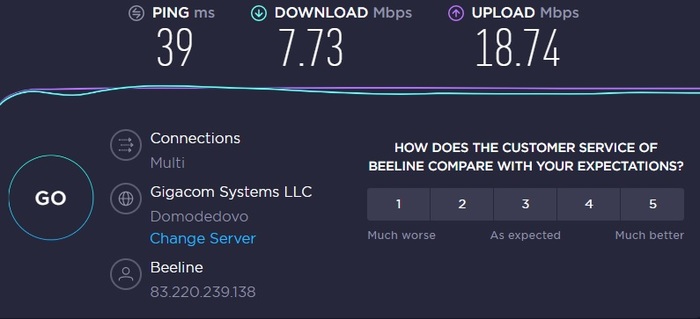
Чтобы измерения были более стабильными, при изменении использовал ноутбук через патчкорд, а не через WiFi.
Скорость мерил с помощью speedtest, однако это очень не точный метод. Проведя три измерения подряд всегда получал разные значения. Если кто-то знает более точный метод без покупки дорогостоящего измерительного оборудования, большая просьба написать в комментариях. Speedtest позволяет сказать только качественно, что один вариант антенны лучше чем другой и весьма примерно на сколько.
Тем не менее получилось довольно неплохо , интернет тянет 2 конфкола в параллель.
Во всех 3G модемах есть внутренние антенны. В некоторых моделях их даже по две-три. Об этих антеннах никто и не задумывается, пока модем без проблем прокачивает через себя пяток-другой Мбит в секунду. Но если скорость составляет считанные килобиты и если компьютер с модемом уже побывал во всех углах комнаты в поисках хоть какого-то сигнала, но так его и не нашёл, то первое, что может помочь – это внешняя антенна.
У некоторых модемов есть специальный разъём для подключения внешней антенны. Минусы такого способа:
— необходимо найти кабель-переходник с подходящим конкретно для этого модема ответным разъёмом;
— на разъёме будут лишние потери сигнала;
— разъём очень хрупкий, и пара неаккуратных подключений может сломать его.
Из достоинств такого разъёма – только его наличие.
Многие модели модемов такого разъёма не имеют. Как раз к такому модему мы и будем подключать внешнюю антенну. Для этого из инструментов потребуются: отвёртка, паяльник, острый нож. А также умение паять или лишние деньги на новый модем.
Итак, наш пациент – 3G модем Huawei E171от МТС:
Аккуратно вскрываем корпус и вынимаем из него модем. Вот его обратная сторона, (но она нам неинтересна).
На лицевой стороне расположены: модуль для карты памяти, контакты для SIM-карты, радиомодуль под крышечкой, разъём, внутренняя антенна и USB-выход.
Интересно, что этот разъём недоступен без разборки корпуса, то есть почти все обладатели этого модема об этом разъёме даже не подозревают. Пусть он остаётся на месте, он нам не нужен и нисколько не мешает. А мешает нам внутренняя антенна:
Антенна вытравлена прямо на плате, и нам необходимо её отключить. Для этого сначала выкусываем SMD-конденсатор, предназначенный для резонансной согласовки антенны. Потом небольшой фрезой, зажатой в дрель, делаем пропил по антенне, оставляя только небольшую площадку для припайки кабеля. Разрез делаем неглубоко, так как печатная плата многослойная. Прозваниваем тестером, успешно ли прошла «ампутация» и нет ли КЗ между площадкой под припайку кабеля и отрезанной антенной. Кстати, иногда эта площадка может иметь КЗ на землю – таковы особенности архитектуры некоторых модемов. Если бы мы не отрезали внутреннюю антенну, то после подключения внешней антенны сигнал бы делился между ними, возникло бы рассогласование и ничего бы не получилось.
Интересно, есть ли ещё шанс вернуть этот модем по гарантии?
Следует отметить, что в некоторых модемах внутренняя антенна сделана в виде колпачка с излучающими элементами. Этот колпачок легко сдёргивается с платы, так что ничего перерезать не придётся.
После «ампутации» берём кусочек коаксиального кабеля RG174, сопротивлением 50 Ом, длиной 15 см (длиннее не надо, т.к. на таком кабеле большие потери сигнала), F-разъём и разъём типа «тюльпан». Найти всё это можно в магазине радиодеталей.
С «тюльпана» скручиваем колпачок, остальное выбрасываем. Зачищаем кабель.
Припаиваем жилу к центральному выводу F-разъёма, оплётку – на его землю, надеваем колпачок на разъём.
Тщательно отмеряем и высверливаем отверстие в одной из половинок корпуса. Продеваем кабель сквозь это отверстие.
Припаиваем кабель к модему. Паяем быстро, точно и аккуратно, не перегреваем плату. Центральную жилу припаиваем на площадку, оставшуюся от внутренней антенны; оплётку припаиваем к любому месту, являющемуся землёй и расположенному как можно ближе к площадке с припаянной центральной жилой.
Собираем модем. Теперь из модема торчит кабель и мешает крышке закрыться до конца. Поэтому аккуратно фрезеруем её.
Делаем кабельную сборку длиной до 15 метров и подключаем к модему внешнюю 3G антенну на частоты 1900-2200 МГц усилением 14 дБ.
Пришла очередь проверить эту конструкцию в действии. Для теста были перепаяны модемы Huawei E171 от МТС и ZTE MF190 от Билайна. Было приобретено ещё два точно таких же модема – в качестве эталонов, чтобы было с чем сравнивать.
Целью теста была оценка прироста скорости 3G интернета у перепаянного модема с внешней антенной по сравнению с эталонным модемом со стандартной внутренней антенной. Мы ни в коем случае не выясняли, какой из операторов «лучше», или какая модель модема «правильнее». Мы сравнивали только модем с внешней антенной и модем со стандартной антенной.
Замеры проводились в обычной квартире, в спальном районе. Мы мерили скорость спидтестом, каждое измерение делали по 10 раз и потом находили среднее значение.
Вот результаты:

На сегодняшний день потребность в интернете есть у многих людей. Кто-то выходит в сеть через планшеты, телефоны. Кто-то для этих задач активно пользуется компьютером или ноутбуком. Но сегодня все большую популярность набирает еще один способ попадания в сеть – через телевизор. Конечно, не все устройства подходят для этих задач. Но такие модели присутствуют в магазинах в солидном ассортименте. А для выхода в сеть, как правило, применяется модемная система. И поэтому все актуальнее становятся задачи: как можно подключить модем к телевизору?
Подходящие телевизоры

Интернет-подключение возможно только к модели телевизора, имеющего опцию Смарт-ТВ. В моделях без этой опции отсутствуют приложения для просмотра видео и открытия сайтов.
Есть модификации без Смарт-ТВ. Однако у них есть выход под сетевой шнур – LAN. И выход в сеть возможен по кабелю. Нужен маршрутизатор. Но смарт-опции отсутствуют.
Здесь порт LAN предусмотрен не для выхода в сеть, а для просмотра видео- и фотоконтента и прослушивания аудиофайлов с устройств. При этом процессы происходят только в рамках локальной сети. Используется технология DLNA.
USB-порт и модем
В современных моделях телевизоров есть разъемы USB. И при покупке люди интересуются, можно ли подключить модем к телевизору такого типа.
Специалисты утверждают, что напрямую подсоединить это устройство через указанный порт не получится. Производитель такую опцию по умолчанию не предусматривает.
Но синхронизировать модем с телевизором можно, применив маршрутизатор либо кабель.
Далее предложены методы для практической реализации такого подключения.
Самые популярные методы
Для их осуществления нужен качественный USB-модем. Он должен поддерживать технологию 4G.
И часто люди, имеющие в арсенале это устройство, задаются вопросом: а как подключить модем к телевизору? Ведь при этом должно получиться и качественное соединение.
Для этого комплект нужно пополнить маршрутизатором. А прямая связь модема с телевизором не принесет задуманного результата.
Маршрутизатор также именуют роутером. При его покупке нужно изучить его функциональные данные. Он должен сопрягаться с тем модемом, который вы задействуете для подключения.
Использование Wi-Fi роутера

Перед этой операцией ознакомьтесь с инструкцией к приобретенному телевизору. Посмотрите его рабочие характеристики. В новейших телевизорах есть встроенные механизмы беспроводного соединения. Хотя встречаются модели без этих механизмов. Тогда потребуется внешнее устройство. У него должен быть тот же производитель, что и у телевизора.
Зайдите в настройки телевизора. Подключите его к сети через Wi-Fi. Просто выберите свою сеть из предложенного перечня и введите пароль.
Если таких настроек нет, значит, нет и интегрированного Wi-Fi модуля. Придется использовать кабельное соединение или внешний адаптер.
Кабельное соединение
Как подключить телевизор через модем таким способом? Ведь такая связь является более практичной и надежной. Подаваемый сигнал здесь более сильный и стабильный. Только в помещении получается много проводов, но их можно как-нибудь запрятать.
Как подключить модем к телевизору в этой ситуации? Требуется пошагово реализовать следующие стадии:
-
На роутере есть задние порты LAN.


Одно его окончание втыкается в незанятый порт роутера. Второе – в интернет-порт телевизора.
3. Запускайте оба устройства. На пульте от телевизора нажимайте «Настройка» (специальная кнопка). В общем меню остановитесь на пункте «Сеть». Раскрывается подменю. В нем выбирайте проводную настройку сети. Жмите «Ок».
4. Настраивайте сетевой адрес своего телеприемника. Появится окошко такого типа:

В редких ситуациях люди путаются, как подключить модем интернет к телевизору, когда автоматически не настраивается IP-адрес. Обычно он не статичный, то есть определяется по умолчанию, может варьироваться. В иных случаях его нужно настраивать вручную. Это требования компьютерной сети. Например, так может произойти при наличии нешаблонной маски подсети.
Так или иначе, сначала выбирайте «Автонастройку IP». И телевизор самостоятельно уладит вопрос со своим адресом и согласует его с роутером.
Вопрос с DNS-сервером также решается без пользовательского участия в настройке. Нажимайте «ОК».
Проводная связь установлена. Телевизор теперь служит выходом в интернет. Для этого запускается интегрированный браузер.
Можно провести дополнительную проверку соединения. Попробуйте включить какой-нибудь видеоматериал в режиме онлайн.
Таково решение вопроса: как подключить модем к телевизору с помощью кабеля? А чтобы соединение, идущее через телевизионный приемник, характеризовалось достойным качеством, тарифный план у используемого модема должен иметь высокую скорость. Да и маршрутизатор лучше брать мощнее.
Вопрос по телевизору без смарт-опций
Подключают ли модем к телевизорам, которые не принадлежат к категории Смарт? Ответ отрицательный. Этот вопрос решается подключением специальной приставки.

Для ее подсоединения к телевизору используется HDMI-кабель. На приемник приставка выводит изображение. Сама она функционирует на Android. Таким способом телевизор преобразуется в своеобразный планшет.
Обычно изготовители подобных приставок создают очень комфортный интерфейс для настроек. Также операционная система устройств оптимизирована для эксплуатации на большом экране.
В магазинах такие приставки присутствуют в огромном количестве. Есть модели с разными параметрами и мощностью. Одни могут поддерживать 4k, другие – нет.
Их ценники демократичные. Лидером продаж является модель Xiaomi Mi Box 3, работающая с 4K.
Не менее популярны такие модификации:
2. Dune HD Neo 4K.
Такой аппарат подключается одним из классических способов: через провод или Wi-Fi. Далее в качестве подробного примера представлено подключение п. 4.
Подключение модели Apple TV

В ее комплекте имеется:
- Сама модель.
- Провод для питания.
- Пульт.
Этот арсенал нужно дополнить кабелем HDMI. Другой вариант – компонентный видеопровод с аналоговым аудиокабелем.
Для выхода в сеть потребуется доступ к сети Wi-Fi, аккаунт в iTunes Store.
Для работы приставки необходимы такие системные критерии:
Подключение через провод HDMI
Этот кабель идет в соответствующий порт (HDMI) приставки. Подключается провод питания.
При отсутствии такого порта работа идет с компонентным видеокабелем.

Принцип подключения его разъемов с одной стороны к разъемам телеприемника таков:
- Разъем зеленого цвета подключается к разъему Y.
- Синий разъем – к Pb.
- Красный – к Pr.
Разъемы с другой его стороны идут к подходящим гнездам приставки. Ее аудиопорты соединяются с подходящими портами приемника. Для этого нужен аналоговый аудиокабель. Подключается и шнур питания.
Вариант настройки через Wi-Fi
У приставки есть подменю "Настройки сети". В нем в предложенном перечне вы увидите свою сеть. Введите ее пароль, если необходимо. Укажите требующиеся данные:
- IP-адрес,
- маску подсети,
- ваш роутер,
- сервер DNS.
Сохраните измененные опции. Подождите. Для наладки контакта нужно порядка 2-3 минут.
Если выход в сеть реализуется с помощью интернет-кабеля, то дополнительно настраивать приставку не надо.
Последний этап
На нем нужно синхронизировать систему с iTunes. Откройте этот ресурс на компьютере. Нажмите на иконку Apple TV, а затем на надпись "Нажмите для настройки". Последует процесс автоматической настройки. Он потребует ввода пароль из пяти знаков. Введите его. И после этого процесса он отобразится на телевизоре. Назовите эту сеть, как пожелаете. Сохраните изменения.
Ситуация: модема нет, есть кабель.
Когда модем отсутствует, а есть лишь кабель, предоставленный компанией-провайдером, ситуация осложняется. Для решения дилеммы есть два пути:
Читайте также:


